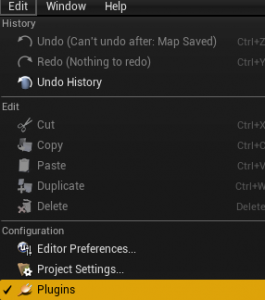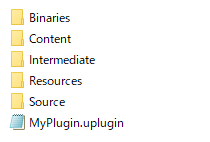今回はプラグインのパッケージ化についてです。
使いまわす処理をまとめておくと便利なプラグインですが、
間違ったプラグインのコピーを行うとビルドが必要になったり、エディタが起動しなくなってしまいます。
(プラグインの仕様を知っていれば問題ないのですが…)
なかには不要なファイルも含まれていたりするのでそれらのファイルを手動で削除するも手間です。
プラグインのパッケージ化はそれらをUE4のプラグインの仕様に沿って作成する機能です。
パッケージ化手順
まず、プラグインブラウザを開きます
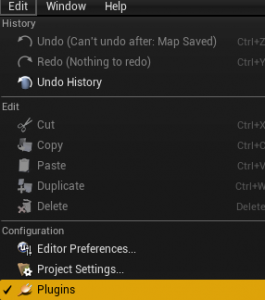
パッケージ化したいプラグインを選択して「Package」をクリック

パッケージの出力先を指定してパッケージ開始

パッケージの終了後、出力先にプラグインファイル一式が作られます。
注意点
一つのプラットフォームだけを想定した環境で作った場合エラーを起こすことがあります。
理由はデフォルトではすべてのビルドプロセスが実行されるからです。
Android、IOS、Linuxの分も実行されるためソースコードに#include<window.h>と書いてしまったらエラーが起きます。
そのため、必要なプラットフォームのみをビルドする設定にします。
プラットフォームを制限する方法ですが、upluginファイルのModulesの項目に”WhitelistPlatforms” を追加します。
例)upluginファイル
|
|
"Modules": [ { "Name": "USBCamDirectShow", "Type": "Runtime", "LoadingPhase": "Default", "WhitelistPlatforms" : ["Win64", "Win32"] ←これを追加 } ] |
“WhitelistPlatforms” はパッケージを行うプラットフォームを指定する項目です。
無いとすべてのプラットフォームのビルドプロセスが実行されます。
配布の仕方
パッケージ終了したフォルダには必要なファイルを残すようになっています。
ですので、配布する際はフォルダをそのままコピーで問題ありません。
C++プロジェクト、コンテンツアセットありでのパッケージを作った場合以下の構成になっています。
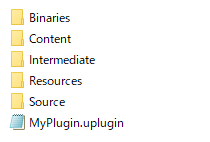
しかし、できればソースコードは開示したくないケースもあります。
そういった場合はIntermediateフォルダとSourceフォルダを削除して下さい。
※コンテンツがC++プロジェクトを使用している場合は製品パッケージ時にSourceフォルダが必要になるケースもあります。
コンテントブラウザのAssetActionのMigrateやソースコードのコピーでもいいのですが、
プラグイン化をすると配布しやすくなりますので、みんなで開発効率の向上をしましょう!!

 [UE5]マテリアルのSDFとは?画像から考える距離場のしくみ
2025.12.03UE
[UE5]マテリアルのSDFとは?画像から考える距離場のしくみ
2025.12.03UE

 [UE5]Color CurveをMaterial Functionで設定するには
2025.04.09その他
[UE5]Color CurveをMaterial Functionで設定するには
2025.04.09その他

 [UE4][UE5]開発環境の容量を少しでも減らす
2024.08.14UE
[UE4][UE5]開発環境の容量を少しでも減らす
2024.08.14UE